3 manieren om u af te melden bij uw Google-account vanaf een Android-telefoon
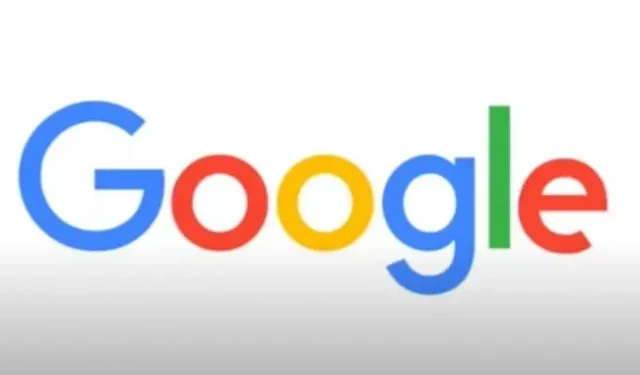
U moet regelmatig uitloggen bij Google als u een gedeelde computer gebruikt of de neiging heeft om uw telefoon of tablet te laten zweven. Dit komt omdat als u uw Google-account ingelogd laat, u het risico loopt anderen toegang te geven tot uw e-mail, wachtwoorden, Google-documenten, profielfoto, bestanden in uw Google Drive-opslag, agenda, notities en tal van andere persoonlijke informatie.
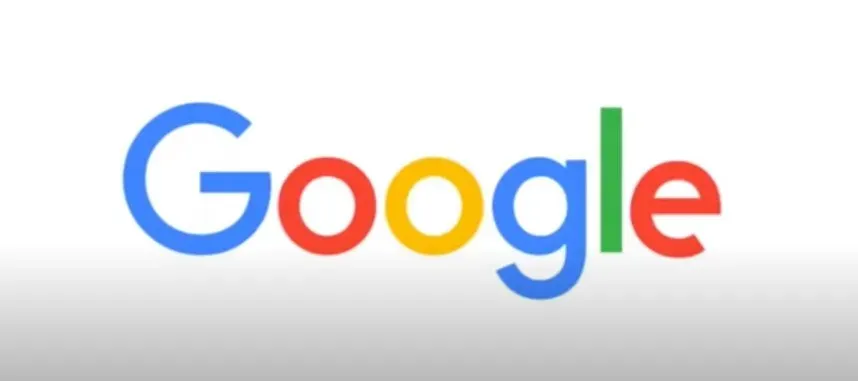
In deze stapsgewijze handleiding leert u hoe u zich vanaf uw Android-smartphone kunt afmelden bij uw Google-account.
Ook als u veel accounts op uw Android-apparaat heeft en u door privacyoverwegingen wordt gedwongen om een account te deactiveren, uit te loggen of uit te loggen of een ander toe te voegen, zou dit lang moeten duren.
Hoe u zich afmeldt bij uw Google-account vanaf een Android-telefoon
Op Android kunt u zich niet via een webbrowser afmelden bij uw Google-account, dus het is wat ingewikkelder. De twee methoden die u kunt gebruiken om uit te loggen bij uw Google-account, worden hieronder vermeld;
- Verwijder het Google-account volledig van het Android-apparaat
- Methode in 3 stappen om uit te loggen bij Google
- Meld u op afstand af bij uw Google-account op Android.
1. Orthodoxe manier; Verwijder het Google-account volledig van het Android-apparaat
Als u zich wilt afmelden bij Google op uw Android-telefoon zodat u nooit meer achterom hoeft te kijken, volgt u deze eenvoudige stappen:
- Ga naar het menu “Instellingen” op uw smartphone.
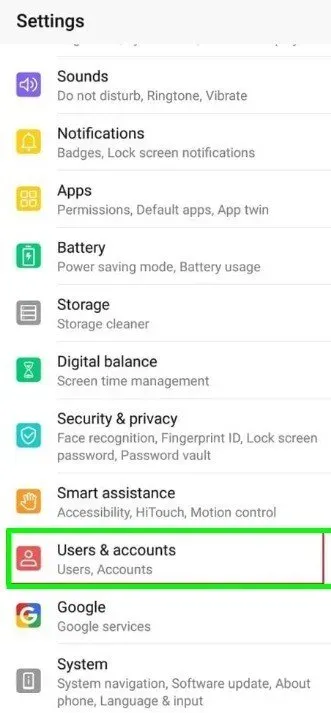
- Selecteer “Accounts” of “Accounts en synchronisatie” in het vervolgkeuzemenu.
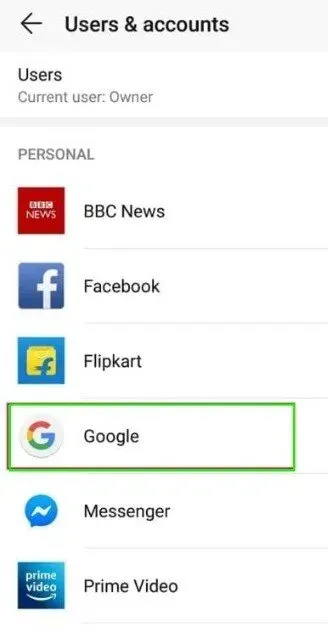
- Zoek in uw telefooninstellingen naar het tabblad “Cloud & Accounts”> “Accounts” of “Gebruikers & Accounts” (voor nieuwere Android-apparaten).
- Selecteer de Gmail-ID van “Google” of een ander account waarbij u zich wilt afmelden.
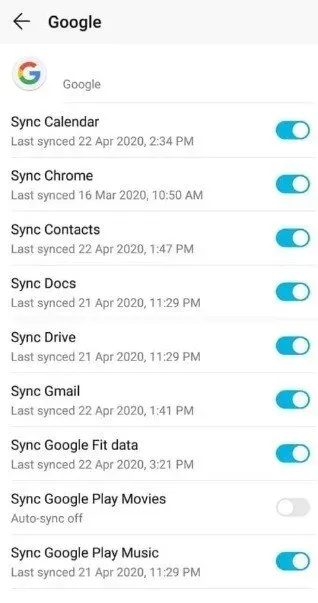
- Als u Android Oreo op uw smartphone gebruikt, tikt u op het account dat u wilt verwijderen.
- Klik op het menupictogram met drie stippen of de optie “Meer” (voor Samsung-smartphones) in de rechterbovenhoek van het scherm. Selecteer vervolgens “Verwijderen” of “Account verwijderen” in het vervolgkeuzemenu.
- Nadat u het account hebt geselecteerd dat u wilt verwijderen, ziet u de pop-up Account verwijderen.
- Tik op de selectie en uw Google-account wordt met succes verwijderd of uitgelogd op uw Android-smartphone.
2. Een eenvoudigere driestapsmethode om uit te loggen bij Google
Uitloggen bij uw Google-account in de oplossing:
- Selecteer “Accounts” in het menu “Instellingen”.
- Selecteer Google.
- Selecteer Account verwijderen zodra u Nu synchroniseren en Account verwijderen onder aan het scherm ziet.
3. Meld u op afstand af bij uw Google-account op Android
Als u uw smartphone bent kwijtgeraakt, kunt u deze aanpak proberen. Dit kan in slechts enkele eenvoudige stappen worden bereikt:
- Ga naar myaccount.google.com om aan de slag te gaan.
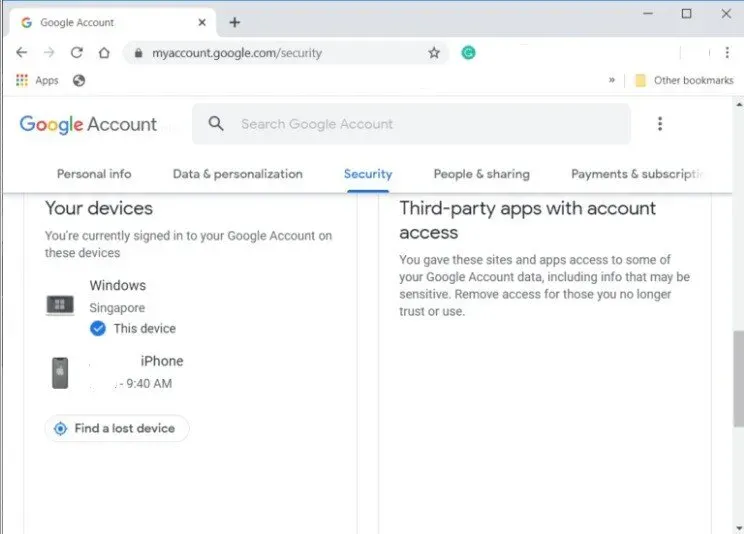
- Selecteer ‘Apparaatactiviteit en beveiligingsgebeurtenissen’ in het vervolgkeuzemenu. Deze optie is te vinden in de sectie Inloggen en beveiliging.
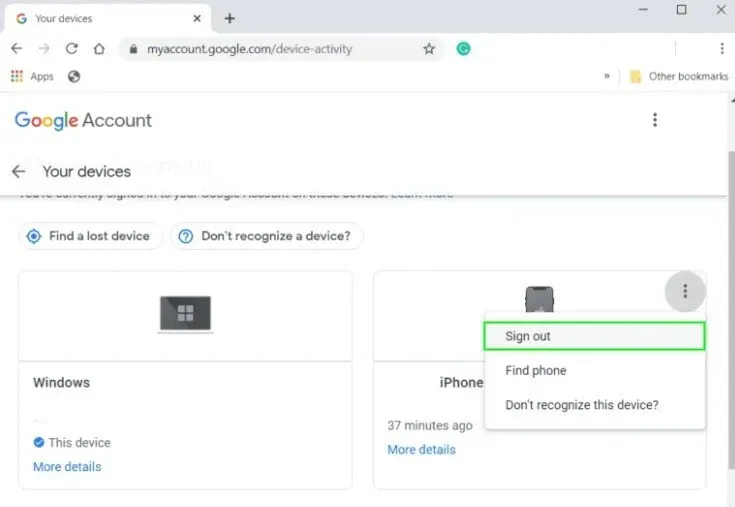
- Selecteer “Apparaten weergeven” in het vervolgkeuzemenu. Je kunt alle apparaten zien waarop je bent ingelogd, inclusief het apparaat dat je nu gebruikt.
- Selecteer ten slotte het apparaat waarvan u zich wilt afmelden en selecteer “Verwijderen”accounttoegang. Als gevolg hiervan wordt u effectief uitgelogd uit het systeem.
Gmail: hoe u in- en uitlogt op apparaten waarop u bent aangemeld
Je wordt aangemeld bij je Gmail-account (via de Gmail-app) of Google-account totdat je uitlogt of de browser verlaat waarmee je bent ingelogd, zoals eerder vermeld.
Om het nog erger te maken, wordt u niet automatisch uitgelogd door in te loggen en uw Google-account te koppelen aan een mobiele telefoon/app, tenzij u dit met opzet doet.
Dit betekent dat iedereen met toegang tot het apparaat waarop u bent aangemeld uw e-mail kan bekijken, wat u niet nodig heeft, vooral als het een openbare computer is.
- Ga naar myaccount.google.com om aan de slag te gaan.
- Selecteer “Beveiliging” in het vervolgkeuzemenu.
- Blader omlaag naar “Uw apparaten” en klik erop.
- Selecteer “Apparaatbeheer” in het vervolgkeuzemenu.
- Hier kun je zien op welke apparaten je bent ingelogd.
- Selecteer Afmelden bij de drie verticale stippen op uw apparaat.
U kunt hetzelfde doen op uw telefoon door naar “Instellingen” te gaan, naar “Google” te scrollen en erop te tikken. U kunt dan naar “Beveiliging” gaan en dezelfde procedures volgen. U kunt ook de apparaten beheren waarbij u bent uitgelogd om te zien wie of welke apparaten toegang hebben tot uw Gmail- of Google-account.
Extract
Op dit moment hebben we zorgvuldig drie hoofdmethoden ontwikkeld die u kunt gebruiken om u vanaf elk Android-apparaat af te melden bij uw Google-account. U kunt niet alleen uitloggen vanaf een Android-apparaat, maar ook vanaf een desktop/laptop of zelfs een iPhone. Dit is echter een tutorial voor een ander artikel. Blijf kijken.
FAQ
Hoe log ik uit bij mijn Google-account op mijn Android-telefoon?
1. Ga naar Instellingen.2. Selecteer “Accounts” of “Accounts en synchronisatie”.3. Ga naar “Cloud en accounts > Accounts” of “Gebruikers en accounts”. 4. Selecteer uw Gmail-account/ID van “Google”.5. Tik op de menuknop met drie stippen of op ‘Meer’ in de rechterbovenhoek van het scherm. Selecteer vervolgens “Verwijderen” of “Account verwijderen” in het vervolgkeuzemenu.6. U wordt afgemeld bij Google.
Hoe kan ik mijn Google-account van andere apparaten verwijderen?
1. Ga naar “myaccount.google.com”.2. Selecteer “Apparaatactiviteit en beveiligingsgebeurtenissen” onder “Inloggen en beveiliging”. 3. Selecteer Apparaten weergeven in het vervolgkeuzemenu.4. Selecteer ten slotte het apparaat waarvan u zich wilt afmelden en selecteer “Verwijderen”accounttoegang. Als gevolg hiervan wordt u effectief uitgelogd uit het systeem.
Hoe log ik uit bij mijn Google-account op mijn telefoon?
Uitloggen van uw Google-account in de fix: 1. Selecteer “Accounts” in de app “Instellingen”. Tik op Google.3. Selecteer Account verwijderen zodra u Nu synchroniseren en Account verwijderen onder aan het scherm ziet.
Hoe uitloggen bij Google op Android zonder uw account te verwijderen?
1. Ga om te beginnen naar myaccount.google.com.2. Selecteer “Beveiliging” in het vervolgkeuzemenu.3. Blader omlaag naar “Uw apparaten” en klik erop.4. Selecteer “Apparaatbeheer” in het vervolgkeuzemenu.5. Hier kunt u zien op welke apparaten u bent ingelogd.6. Selecteer Afmelden bij de drie verticale stippen op uw apparaat.



Geef een reactie